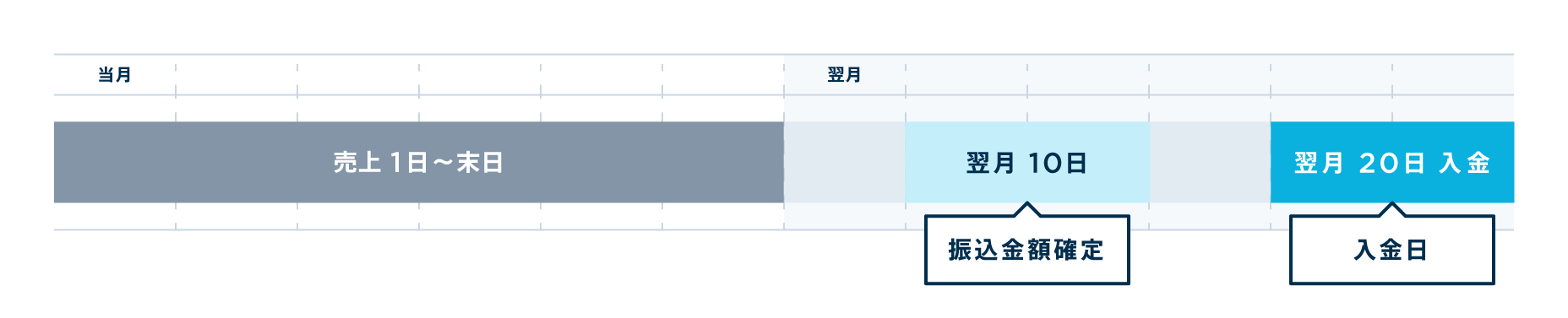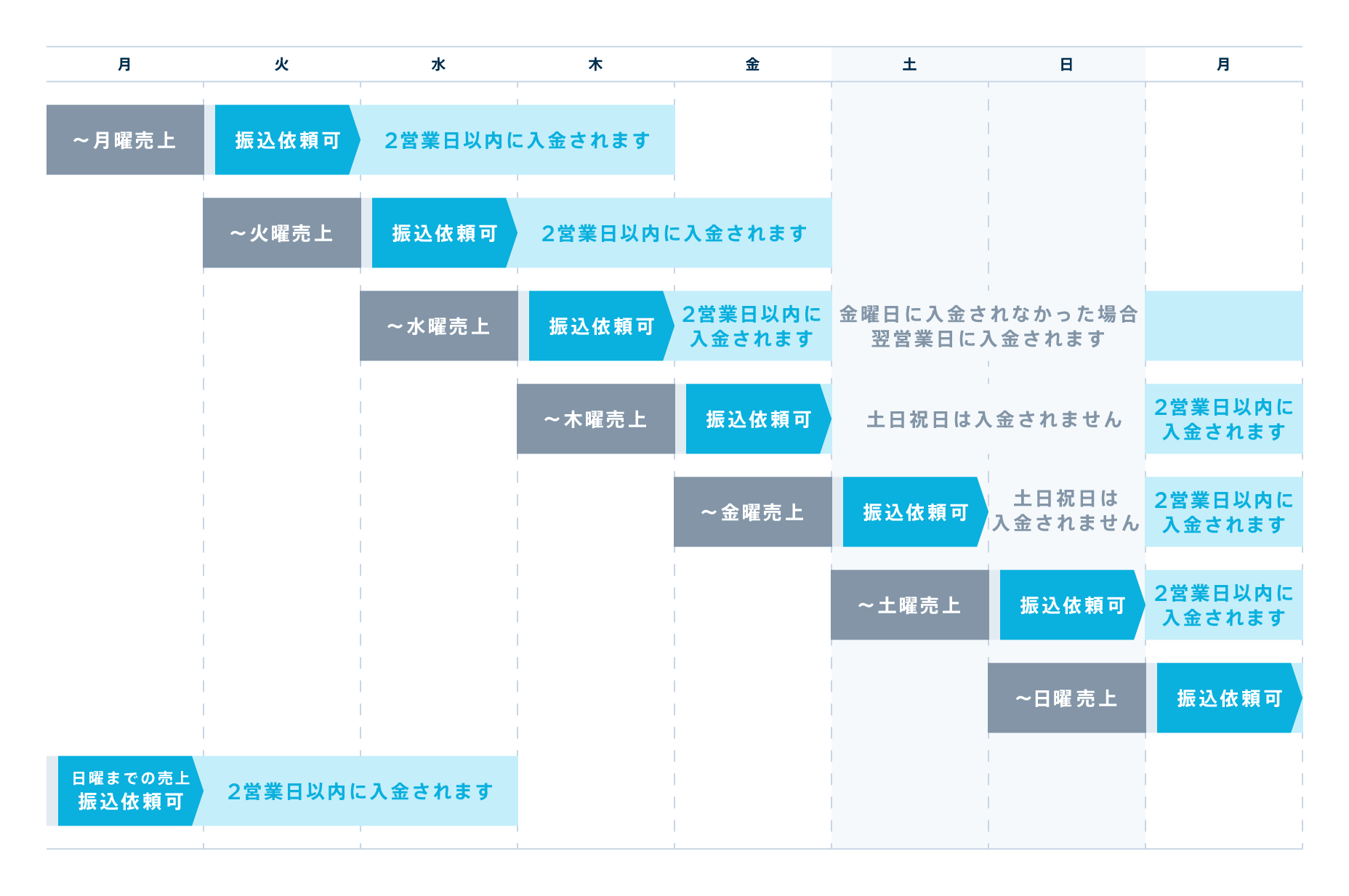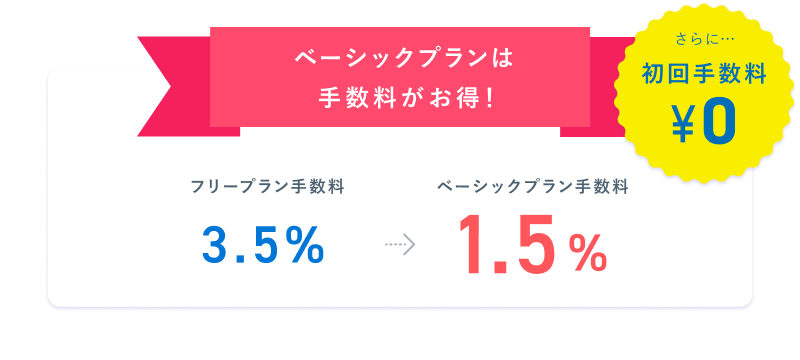こちらの記事では、「STORES (ストアーズ)」の売上金を銀行口座へ入金(現金化)する操作方法についてまとめています。
振込依頼をする際の出金手数料や、振込されるタイミングも記載しているので、いつ振込されるのか?・翌日振込みのスピードキャッシュの手数料や出来ない時の原因と申請条件を知りたい方は参考にしてください。
STORES(ストアーズ)とは?
個人ネットショップ開設ツール

「STORES(ストアーズ)」とは、誰でも手軽に個人のネットショップを無料で開設できるプラットフォームです。
STORESでネットショップを作るのはスマホでも出来るので、PCを持っていないという方でも自分のサイトを開設して商品販売を始めることができます。
STORESは、毎月10,000店以上のネットショップが新規開設されており、様々なユーザーに支持されています。
STORESの売上を入金(現金化)する方法
銀行口座へ入金方法一覧
- 自動入金
- 手動入金(スピードキャッシュ)
STORESの売上を入金(現金化)するには、「自動入金」と「手動入金(スピードキャッシュ)」2パターンあります。
銀行口座へ振込依頼する、2パターンのシステムを下記で解説していきます。
STORES「自動入金」のシステム
STORESの「自動入金」は、一般的な会社員の給料振込方法とほぼ同じタイミングです。
締め日が月末ではなく翌月10日になっていますが、入金されるのは月末なので大抵の会社と同じ仕組みになっています。
▼自動入金はいつ振り込まれる?
例えを出すと、1月1日から1月31日までの売上を、2月10日に確定して、2月20日に入金される流れになっています。
入金日が変更されている可能性があるので、詳細は公式サイトをご覧ください。
STORESの「手動入金」のシステム
STORESの「手動入金(スピードキャッシュ)」は、メルカリやヤフオクとほぼ同じタイミングです。
▼手動入金はいつ振り込まれる?
例えを出すと、月曜日に売上が入った場合は火曜日の6時以降に振込依頼が可能で、振込依頼をして2日以内に入金されます。
つまり、月曜日の売上は最短で翌日~3日後の木曜日23時59分までに入金されます。
STORESの振込手数料はいくら?
振込手数料は一律275円
- 販売手数料+275円
ストアーズの振込手数料は、販売手数料(フリーは売上の5%・ベーシックは売上の3.6%)に加えて、振込手数料が一律275円かかります。
スピードキャッシュは更に手数料がかかる
「手動入金(スピードキャッシュ)」は、販売手数料+275円に加えて追加の振込手数料が必要です。
スピードキャッシュについては下記をご覧ください。
STORESのスピードキャッシュとは?
売上を翌日振込できるサービス
STORESのスピードキャッシュとは、通常の振込が最大2ヶ月かかる振込までの時間を、最短で翌日~3日後に売上金が振り込まれるサービスです。
ですが、振込申請の翌日が土日祝日の場合は、翌営業日の振込対応となります。
スピードキャッシュのサービスを利用することで、急ぎで現金が必要になった時などに有効活用できます。
スピードキャッシュの手数料
- フリープラン:3.5%
- ベーシックプラン:1.5%
スピードキャッシュの手数料は、月額無料のフリープランと有料のベーシックプランで異なります。
スピードキャッシュの手数料は「フリープランは3.5%」「ベーシックは1.5%」で設定されており、この手数料は通常発生する決済手数料と振込手数料に加えて請求されるものになります。
▼プラン毎のスピードキャッシュ料金
- フリープラン:販売手数料5%+275円+スピードキャッシュ3.5%
- ベーシックプラン:販売手数料3.6%+275円+スピードキャッシュ1.5%
つまり、スピードキャッシュを利用する場合は、プラン毎の販売手数料と振込手数料275円に加えて、スピードキャッシュ手数料3種類の料金が発生します。
▼初回のスピードキャッシュは0円
STORESでは、スピードキャッシュの初回手数料は無料となっているので、初めて使う方にとっては嬉しいサービスです。
スピードキャッシュの利用条件
手動入金ができない原因
- 2カ月の利用実績
- 振込売上金額が1万円未満
スピードキャッシュは、最短翌日入金されるので非常に便利ですが、利用条件をクリアしておかないとスピードキャッシュができません。
もし、商品が売れて売上反映されたけど「スピードキャッシュができない」という方は、下記の条件を確認してみてください。
1、2カ月の利用実績
スピードキャッシュの利用条件として、STORESに登録後2ヶ月の利用実績が必要となるため、ストアを開設して2ヶ月程度は運営したことがある方が対象になります。
そのため、時間がある時にでもSTORESでネットストアを開設しておくのをおすすめします。
2、振込売上金額が1万円未満
売上金額にもスピードキャッシュ条件が設定されており、振込売上金額が1万円以上が条件となります。
売上金が1万円ちょうどだった場合は、ここから手数料が引かれるのでスピードキャッシュの対象外となります。
決済手数料は登録しているプランによって異なるため、スピードキャッシュを利用する際は利用しているプランに基づいて利用可能かどうかを確認しておきましょう。
※設定によっては1万円未満でも可能
スピードキャッシュのメリット
早急に現金が必要な時に便利
ネットショップを運営していく上で、売上金をショップの運用資金として利用している方が多いのではないでしょうか。
また、急用でお金が必要になったときなど振込期間を気にせず、数日で現金化できるのは非常に有り難いシステムです。
利用したい時に纏まった金額が受け取れるので、ネットショップ運営の商品サイクルなどが行いやすくなるメリットがあります。
スピードキャッシュのデメリット
手数料がもったいない
スピードキャッシュのデメリットは、利用する際に別途手数料(フリー3.5%・ベーシック1.5%)がかかってしまう点です。
STORESでは、スピードキャッシュ以外にも決済手数料(フリープラン5%・スタンダードプラン3.6%)に加えて、振込手数料が275円かかるため、通常の振り込み金額よりも売上金が減ってしまうのが勿体ないです。
スピードキャッシュ振込申請方法
入金手順一覧
- ダッシュボードの「売上」を選択
- 売上管理ページの「入金」タブを選択
- 「スピードキャッシュしてみる」を選択
- 個人情報登録とSMS認証をする
- 振込申請完了
1、ダッシュボードの「売上」を選択
スピードキャッシュ振込申請方法をするには、STORESの商品登録や売上管理を行う管理画面(ダッシュボード)にある「売上」を選択しましょう。
2、売上管理ページの「入金」タブを選択
次に売上管理ページ内にある「売上」と「入金」の2つタブがあるので、入金タブを選択しましょう。
3、スピードキャッシュを選択
入金タブを選択すると「スピードキャッシュしてみる」というボタンが表示されます。
「スピードキャッシュしてみる」ボタンが表示されていない場合は、上記で紹介した利用条件に該当しない場合があります。
また、振込申請の申込数に上限があるため、利用者上限に達している場合、申し込みができないこともあります。
4、個人情報登録とSMS認証をする
「スピードキャッシュしてみる」ボタンをクリックすると、個人情報の登録と本人確認のために事前に登録している電話番号によるSMS認証が求められます。
注意点として、STORESで複数のネットショップを運営されている方は、他のサイトで既に利用している電話番号のSMS認証はできないため、違う番号を準備する必要があります。
5、振込申請完了
上記の手順でSTORESの振込申請が完了で、早ければ翌日に売上金の振込みが行われます。
ですが、申請翌日が土日祝日の場合は翌営業日の振込みとなるので注意しましょう。
また、振込申請を行った後に最終審査が設けられているので、審査結果によっては振込申請が通らない場合もあります。
STORES(ストアーズ)まとめ
STORES(ストアーズ)は、初期費用0円で始めることができるので誰でも簡単に商品販売が可能です。
初めてネットショップを開設する方におすすめのプラットフォームで、初心者の方でもデザインなどを簡単に変更できるため、知識がなくても気軽に作成することが可能です。
まずは無料会員登録から始めてみてはいかがでしょうか。
関連記事
広告掲載
| 関連記事一覧 | |
| 企業の広告掲載料 | 個人ブログ広告掲載目安 |
| 仕事依頼の対応・確認点 | ー |
| 【クローズドASP】 felmat依頼内容 |
グッドライフの依頼内容 |
| デジタルジャパンの依頼内容 | マイムの依頼内容【要注意】 |
転売・せどり
| 関連記事一覧 | |
| STORESの始め方・使い方 (ECサイト・ショップ開設) |
STORESの現金化方法 (ECサイト・ショップ開設) |
| 転売・せどりの違い | ー |
| 観葉植物で儲ける方法 | 観葉植物で儲ける方法 (限定) |
Web制作
| ウェブ制作関連記事 | |
| ブログサイトの始め方 | ドメイン取得方法 |
| ドメイン取得~サイト作成手順 | 外観テーマ導入手順 |
| おすすめレンタルサーバー | おすすめテーマ |
| 記事内容(ジャンル)の選び方 | SSL化の設定方法 |
| 固定ページをトップページ変更 | おすすめプラグイン一覧 |
| サイト運営者ID確認 | 効率化ショートカットキー |
| 不要なCSS・JS特定 | ホームページの作り方 |
| スパムコメント対策 | |
▼Googleアナリティクス
| Googleアナリティクス関連記事 | |
| 複数サイト管理方法 | 旧バージョン(UA)設定 |
Googleアドセンス・アフィリエイト
| Googleアドセンス関連記事 | |
| アドセンス設置場所 | 広告単価の高い時期 |
| 広告クリック率確認 | 広告サイズ改善 |
| アンカー広告の固定化 | 広告が表示されない原因 |
| ads.txtファイル問題の修正 | ダブルレクタングル作成 |
| リクエスト処理エラー | Amazonアソシエイト |
| おすすめASP一覧 | 【クローズドASP】felmat依頼内容 |
サイトデザイン
| 関連記事 | |
| TOPページの割り当て | padding設定方法 |
| margin設定方法 | border設定方法 |
| 記事上の余白原因と消し方 | スマホ余白の原因と消し方 |
| 特定カテゴリー非表示 | perタグ内の改行方法 |
| ▶が文字化けする原因対策 | サイドバーのずれ修正 |
| コメント欄に絵文字 | サイドバータイトル非表示 |
| CSSが反映されない原因 | テーブル文字を上下中央揃え |
▼テーマ毎のデザイン
| THE THOR (ザ・トール) | |
| アイキャッチ画像を非表示 | グローバルメニューの出し方 |
エラー対策
| エラー対策の関連記事 | |
| style.cssエラー | functions.phpエラー |
| 画面表示がおかしい対処法 | 重大なエラー対処法 |
| サーバーでプラグイン削除 | エラーコード一覧 |
| 404エラー対策 | ー |
PR記事一覧
-
ゲーム記事
-
観葉植物
-
大人向け